win10原版安装详细设置步骤
来源:网络收集 点击: 时间:2024-02-24【导读】:
WIN10怎么安装一步步来操作设置一下。工具/原料moreVBOX虚拟机方法/步骤1/17分步阅读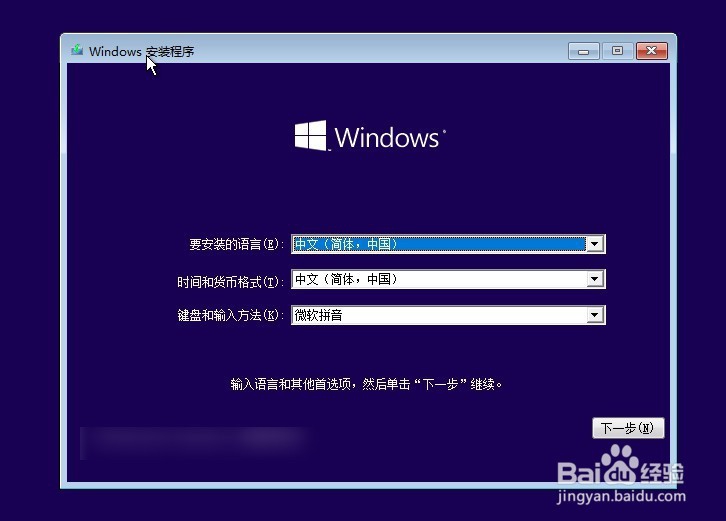 2/17
2/17 3/17
3/17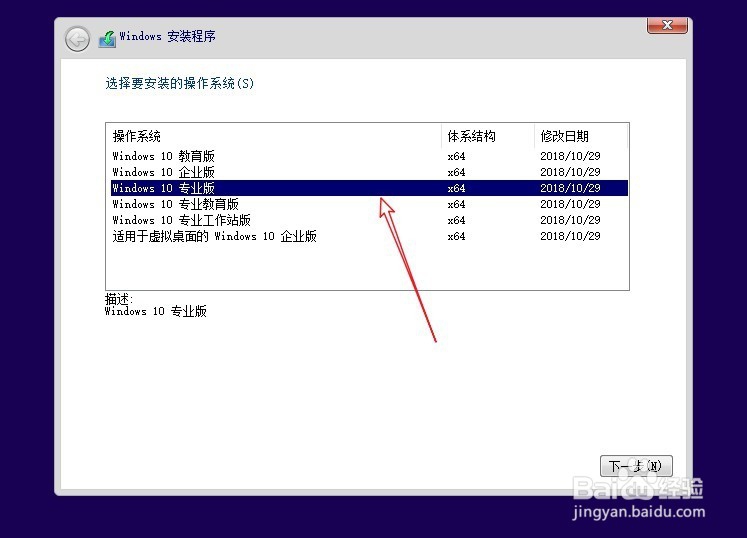 4/17
4/17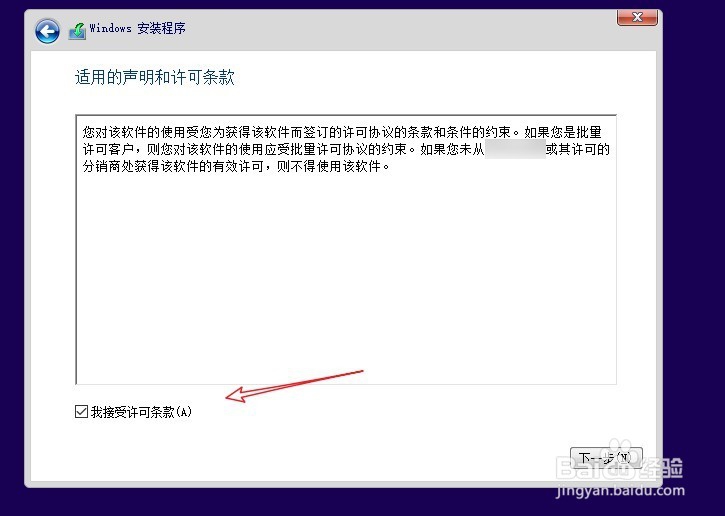 5/17
5/17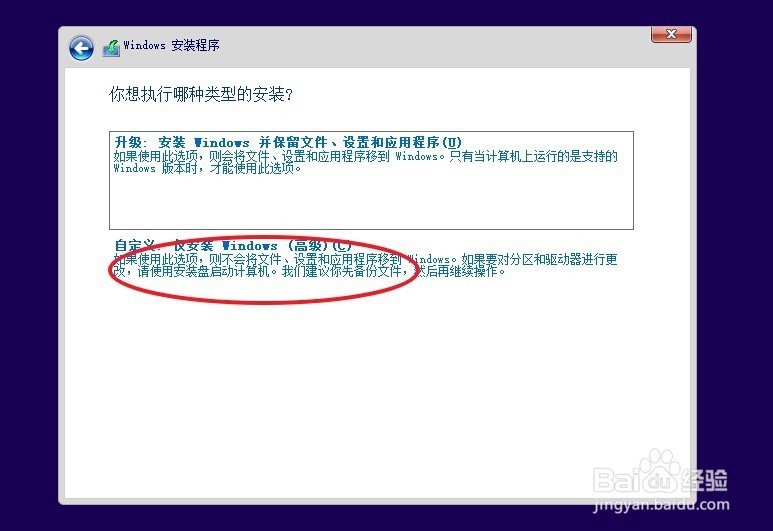 6/17
6/17 7/17
7/17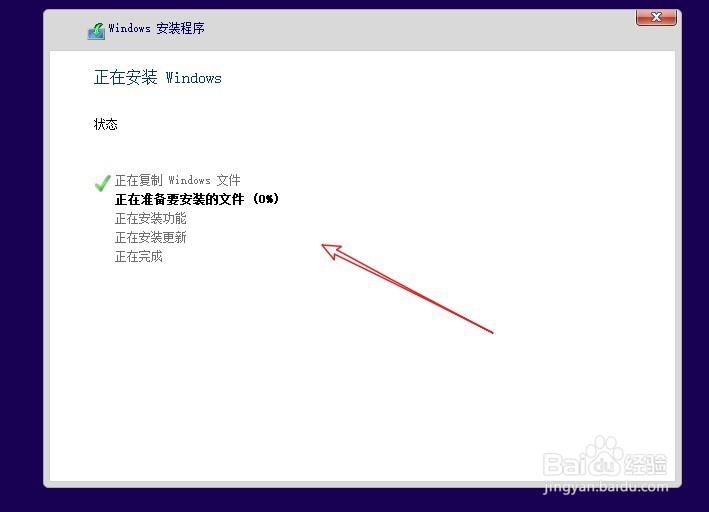 8/17
8/17 9/17
9/17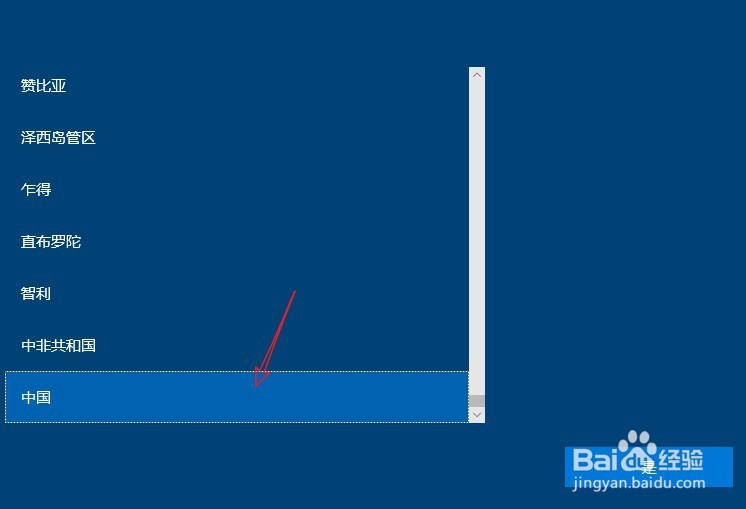 10/17
10/17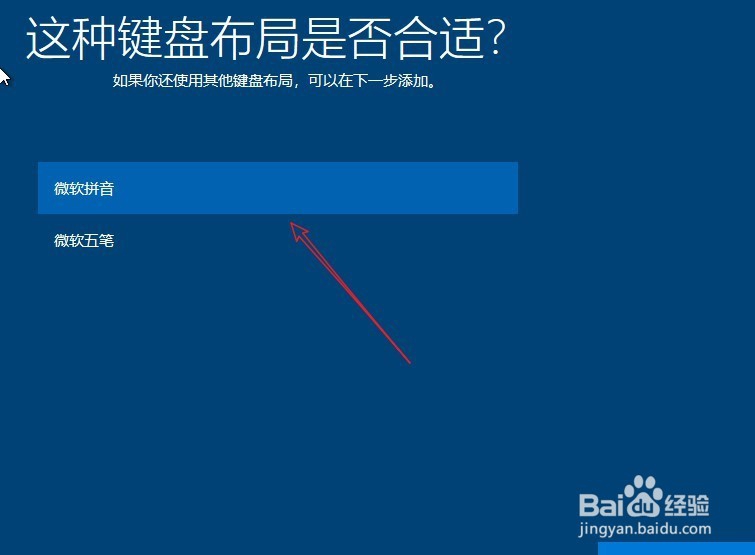 11/17
11/17 12/17
12/17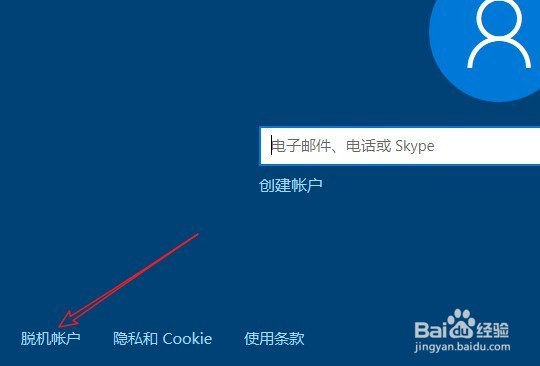 13/17
13/17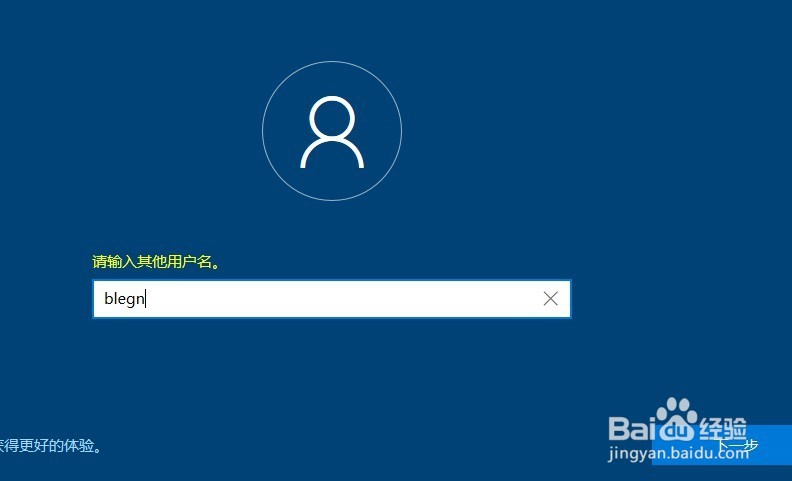 14/17
14/17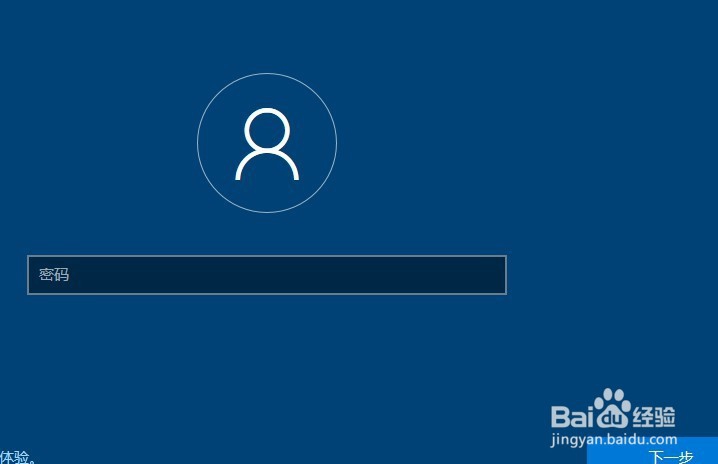 15/17
15/17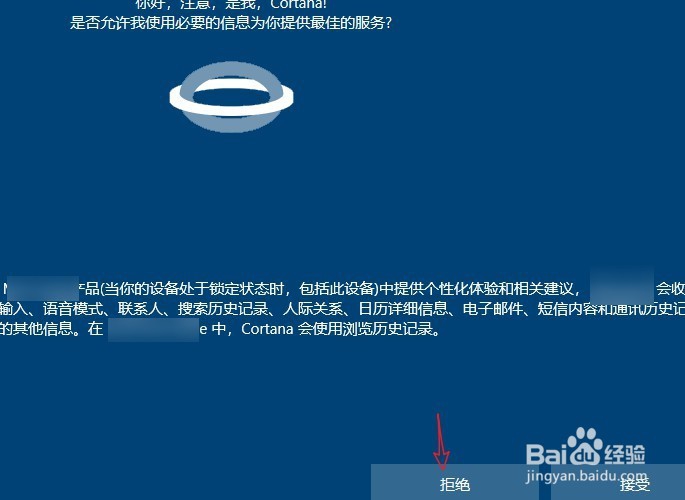 16/17
16/17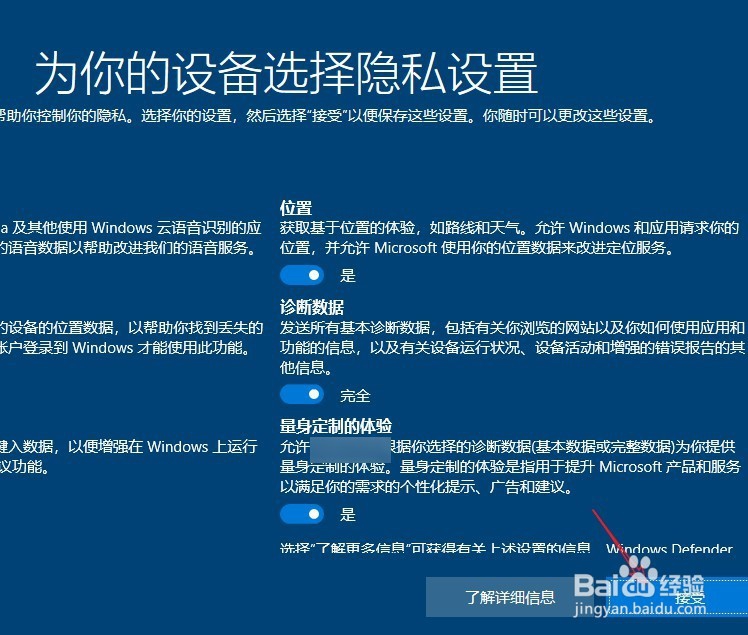 17/17
17/17 操作系统WIN10安装WIN10安装设置
操作系统WIN10安装WIN10安装设置
虚拟机怎么操作就不作介绍,主要说一下怎么设置,设置语言、时间、输入法,没特殊要求默认即可,点击“下一步”
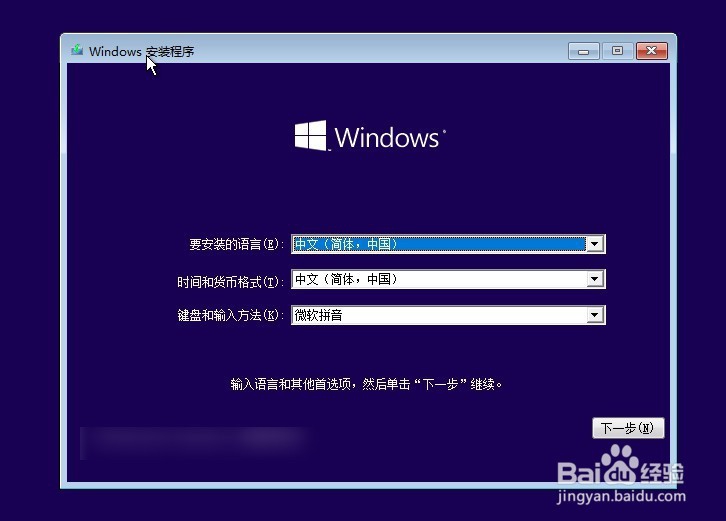 2/17
2/17点击“现在安装”
 3/17
3/17选择安装的版本,最常用的是企业版与专业版,这里我选择专业版,下一步。
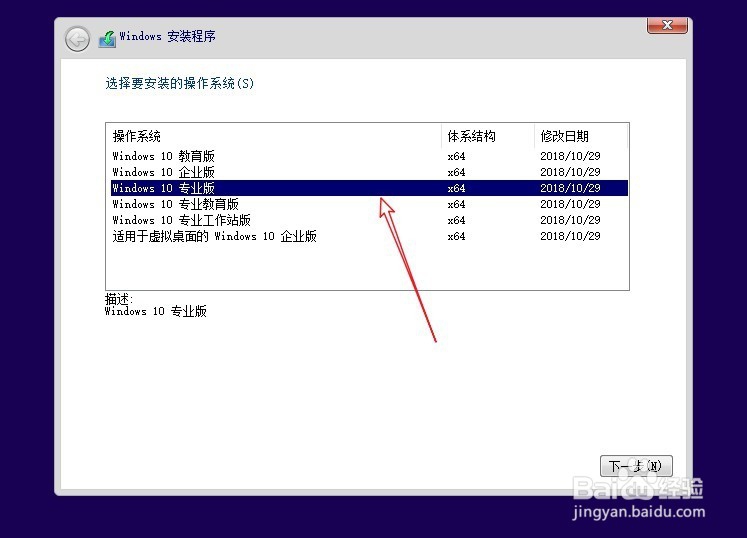 4/17
4/17选择“我接受许可条款”,点击“下一步”
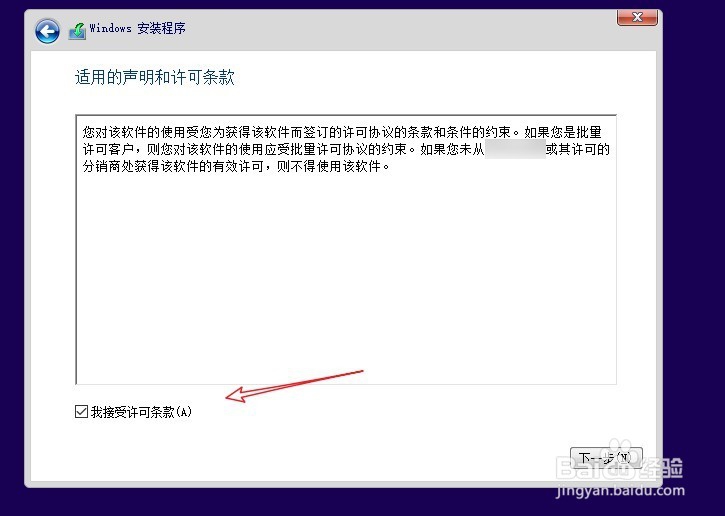 5/17
5/17进入安装类型选择,点击第二项自定义,因为我们是进行全新的安装。
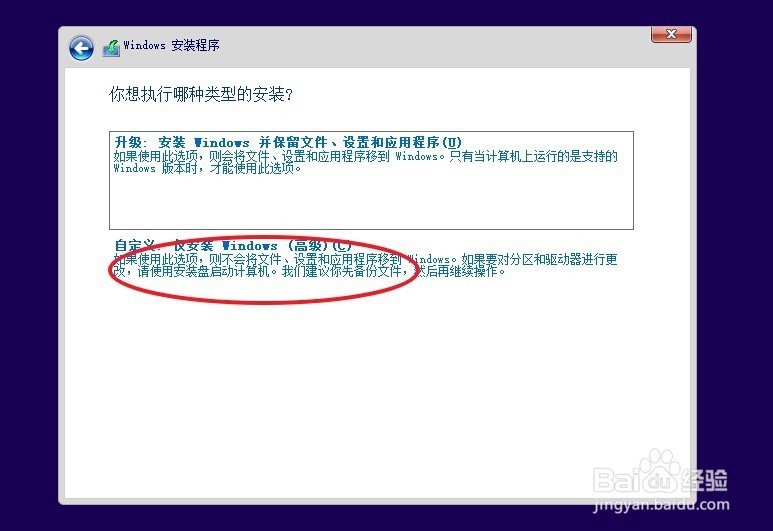 6/17
6/17选择安装的位置,一般都是选择C盘,还可以进行格式化或加载驱动程序。
 7/17
7/17下一步,系统自动进入安装
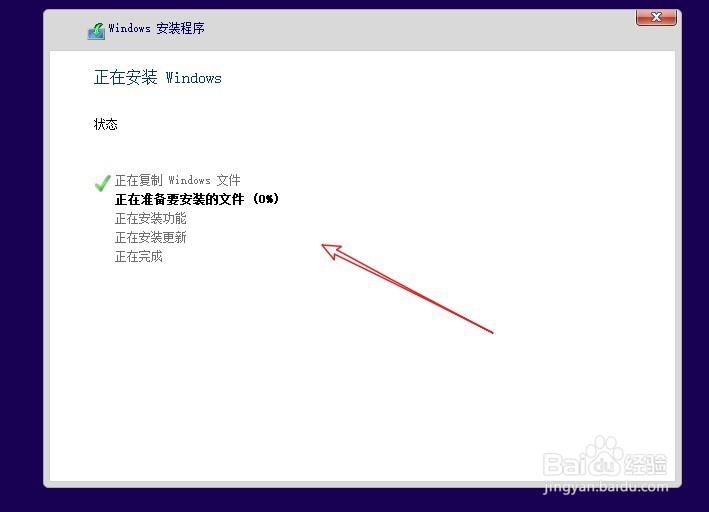 8/17
8/17安装完成后自动重启,进入服务、设备等安装。
 9/17
9/17区域设置,选择“中国”
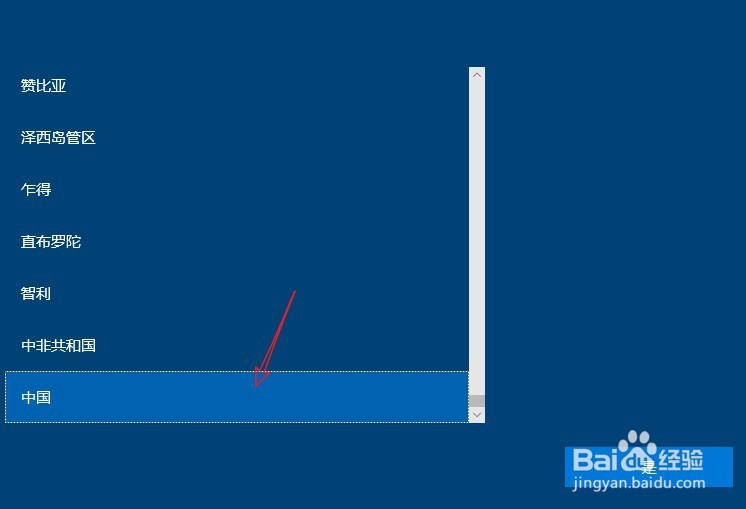 10/17
10/17键盘布局,看你平时使用拼音输入法还是五笔的。
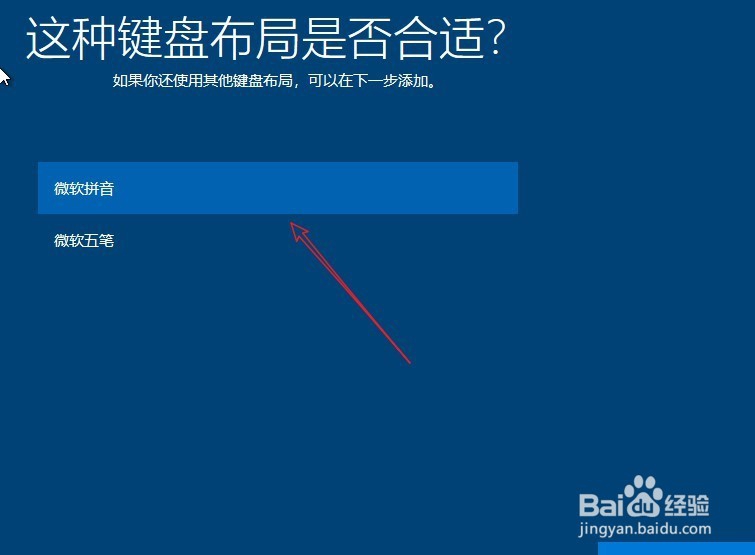 11/17
11/17下一步,选择“针对个人使用进行设置”
 12/17
12/17点击“脱机账号”,不知道账号来登录系统,因为也没有用它的账号。
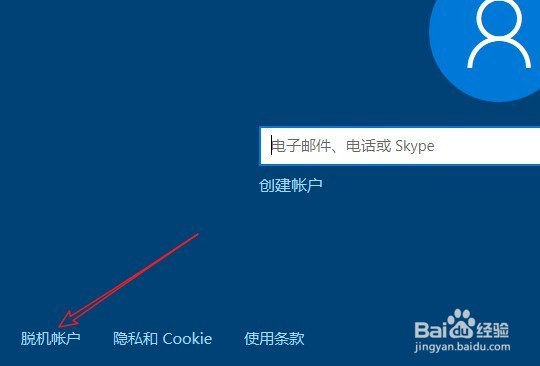 13/17
13/17输入一个账号名,用来登录这台电脑,默认的管理员帐号无法使用。
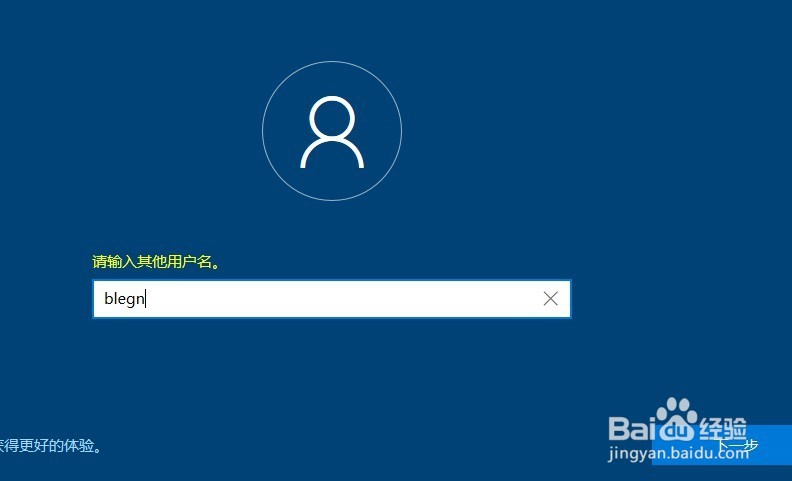 14/17
14/17设置一个密码,也可以不设置
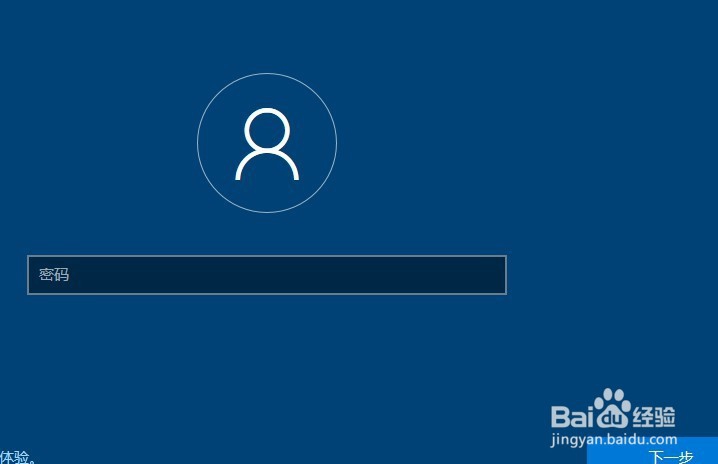 15/17
15/17下一步,是否开启CORTANA小娜,这个随自己喜欢一般也不怎么用。
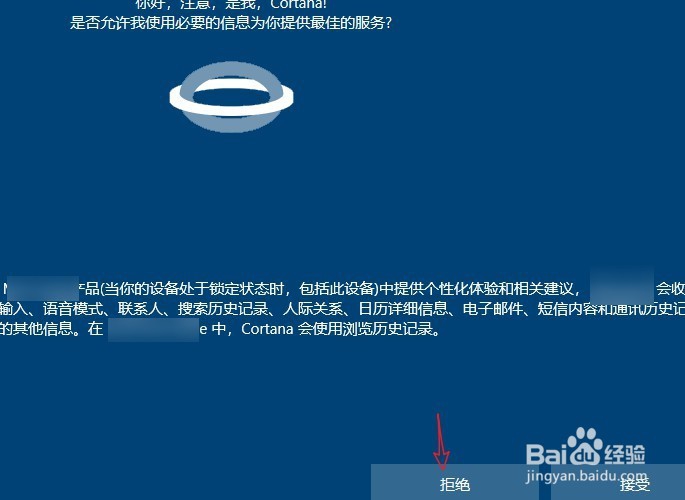 16/17
16/17下一步,隐私设置。
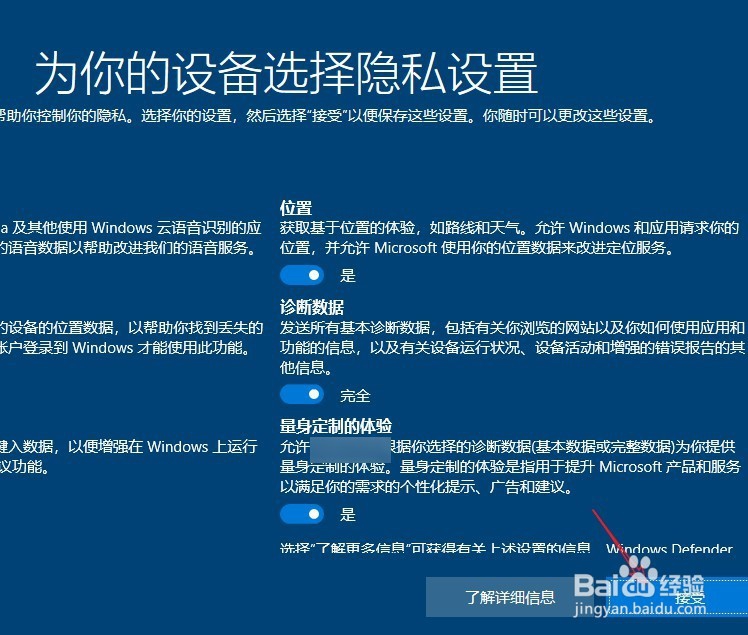 17/17
17/17设置完成,进入系统。
 操作系统WIN10安装WIN10安装设置
操作系统WIN10安装WIN10安装设置 版权声明:
1、本文系转载,版权归原作者所有,旨在传递信息,不代表看本站的观点和立场。
2、本站仅提供信息发布平台,不承担相关法律责任。
3、若侵犯您的版权或隐私,请联系本站管理员删除。
4、文章链接:http://www.1haoku.cn/art_130217.html
上一篇:权益超市黄金会员怎么用
下一篇:引体向上荡摆教程
 订阅
订阅